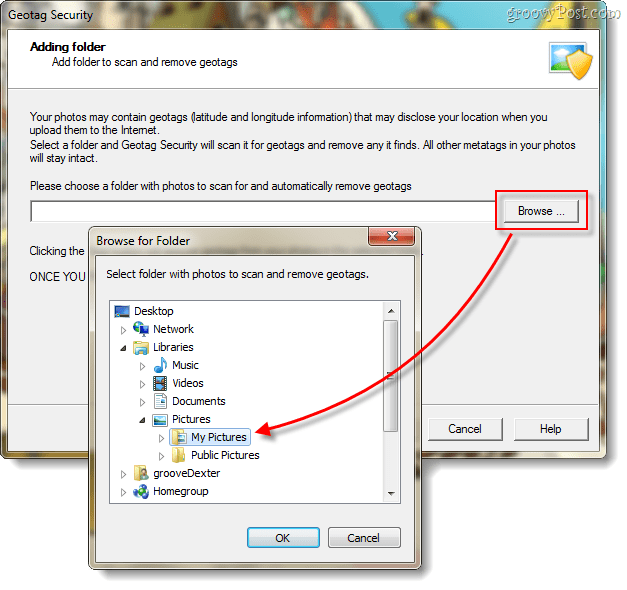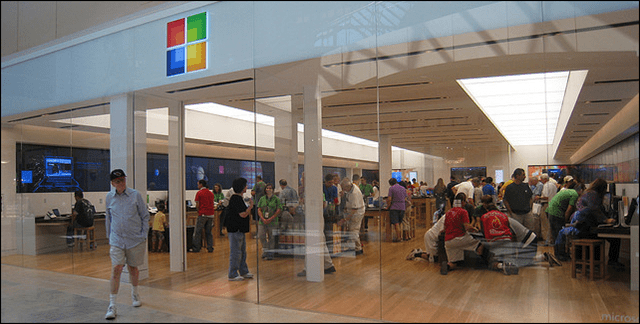Jak používat inkoustové a webové poznámky v aplikaci Microsoft Edge
Windows 10 Microsoft Edge / / March 18, 2020
Na první pohled je Microsoft Edge jako každý moderní webový prohlížeč pro Windows. Má však jedinečné funkce, jednou z nich je Inking with Web Notes.
Na povrchu, Microsoft Edge je stejně jako kterýkoli z moderních webových prohlížečů dostupných pro Windows. V moderním webovém prohlížeči můžete procházet webové stránky, přistupovat na intranetové servery, FTP a další věci, na které jste zvyklí. Edge však má zřetelnou výhodu, což je jeho jedinečná podpora pro barvení. Používání pera na podporovaném zařízení, jako je Surface Pro, můžete provádět mnoho akcí, jako je například psaní na webových stránkách, zvýraznění textu a oříznutí obrázků. Zde je funkce Web Notes v aplikaci Microsoft Edge.
Použití inkoustu a webových poznámek v aplikaci Microsoft Edge
Chcete-li aktivovat inkoustové nástroje, klikněte na ikonu Vytvoření webové poznámky na panelu nástrojů Microsoft Edge v pravém horním rohu.
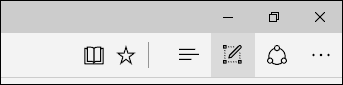
To odhalí skryté příkazy, které můžete použít k zápisu, zvýraznění, komentování a sdílení obrázků. Ovládací prvky pera umožňují zvolit malé, střední nebo velké špičky pera a různé barvy.

Pokud vaše zařízení podporuje rukopis, stačí kliknout na ikonu Pero a začít psát kdekoli na webové stránce. Přestože inkoust funguje nejlépe perem, můžete také použít myš nebo prst na dotykovém zařízení.
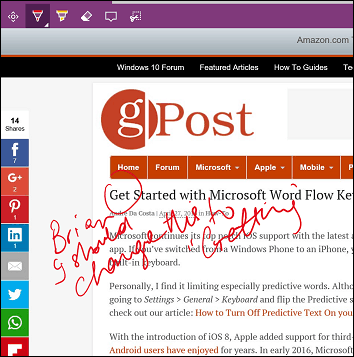
Text na webových stránkách lze také zvýraznit pro odkazování. Klikněte na tlačítko zvýraznění a poté vyberte z několika barev a velikostí zvýraznění textu. Pokud chcete smazat vaše označení nebo zvýraznění, klikněte na gumu a poté na libovolné označení na stránce.
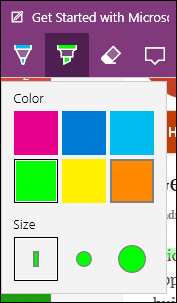
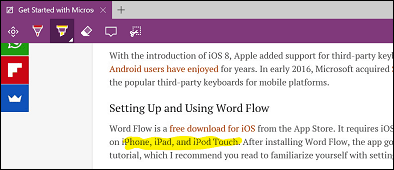
Edge také poskytuje funkci komentáře, která vám umožní zanechat malé poznámky na stránce. Stejně jako Funkce komentářů aplikace Microsoft Word, můžete zvýraznit nějaký text a kliknutím na něj přidat komentář.
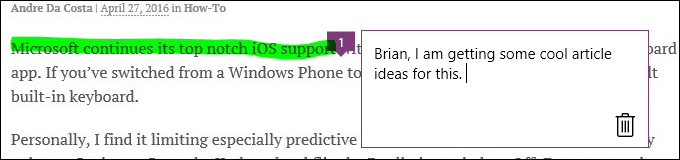
Nástroj Clip usnadňuje výběr a kopírování obrázků na webové stránce pro uložení nebo zveřejnění online. Klikněte na nástroj Clip Clip, poté klikněte levým tlačítkem myši a přetáhněte přes libovolný obrázek nebo text. Jakmile je vybrán obrázek nebo text, Zkopírováno na chvíli se objeví oznámení. Poté můžete provést několik akcí, například uložit do poznámkových bloků OneDrive, přidat do svých oblíbených položek nebo do seznamu čtení.
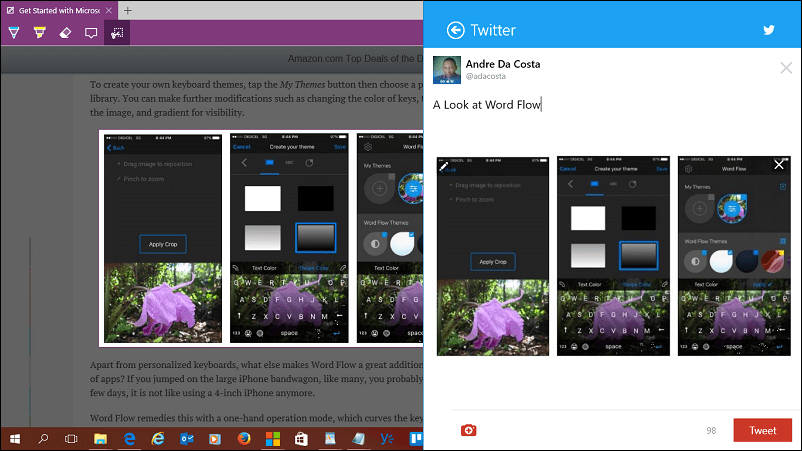
Web Notes se na začátku nemusí zdát jako velký problém, ale čím více jej používáte, tím více si toho vážíte. Mám rád inkoustové a komentující funkce a navíc možnost rychle sdílet s jinými aplikacemi.
Pokud se vám dosud líbí funkce barvení v Edge, přečtěte si naše předchozí články o tom, jak začít inkoust v systému Windows 10 a Slovo 2016.